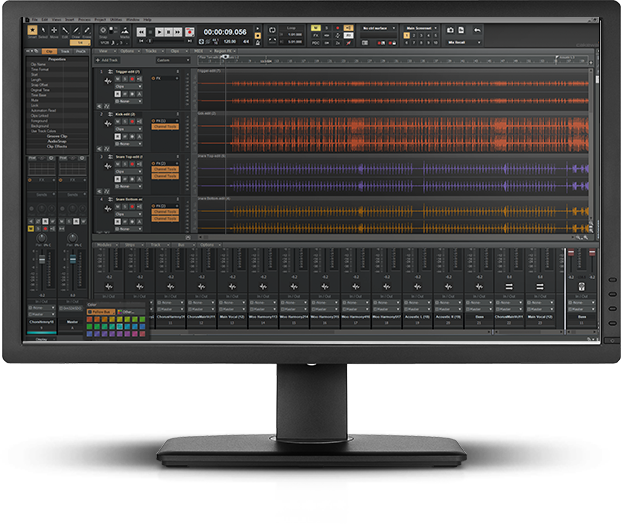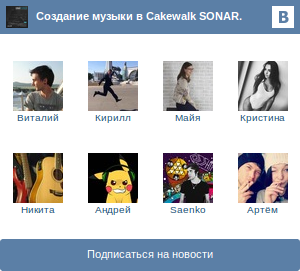Закладка "Options/Project…" открывается подзакладкой "Clock". Тут настраивается источник MIDI-синхронизации. Стандартное значение – "Audio", при нём MIDI-треки синхронизируются со звуковыми, это актуально, когда в проекте есть и аудио-, и MIDI- треки. Если весь проект мидийный, то синхронизацию надо поставить на "Internal". Галка "MIDI Sync" нужна, если основной сигнал идёт с внешнего модуля (звукового процессора "Proteus", к примеру, Корга-Тритона либо грындады-самоигралки). В этом случае старт-стопы будут производиться с внешнего прибора. Ну, а галочка "SMPTE/MTC" нужна, если есть записанный синхросигнал (вообще-то это архаизм, но кое-где встречается, первая дорожка прописывается в каком-либо девайсе параллельно с этим сигналом, а его уже подают на цифровой вход звуковой карты и та синхронизирует темп по нему).

Следующая закладка – Метроном. Ну, тут всё понятно. Стучать ритм тебе будет либо динамик компьютера (кружочек "Use Audio Metronome", либо MIDI-ноты ("Use MIDI-Notes"). В этом случае должен стучать hi-hat, если же вместо хэта загремит какой-нибудь альт или, не дай Бог, crash, надо изменить значения MIDI-нот внизу, найдя такие, которые бы соответствовали Вашим вкусам (хэт либо палочка). Два квадратика вверху – "Playback" и "Record" – показывают, когда метроном будет работать. При аудиозаписи (например, голоса), обязательно отключайте его, если в настройках Вашей звуковой карты выставлен режим записи типа "What U Hear" – "То, что слышу", иначе метроном полезет в запись.
В настройках закладки "MIDI Out" я ничего не трогаю, в следующей, "Sync", попросту отмечаю все три порта своей звуковухи (у Вас пять – отметьте пять). А следующая закладка,"Surround", нужна, если Вы делаете музыку 5.1 – там всё просто, если Ваша карта поддерживает режим 5.1 (а она поддерживает, иначе Вы бы это не читали), назначаете реальные динамики каждому выходу звуковухи.
Следущая закладка, "Options/Global" – самая ёмкая. Здесь мы настроим то, куда Sonar будет девать звуковые файлы, откуда их брать, ну и прочие редакционные вкусности. По порядку пойдём.
-Global/General. Тут вырубаем первые две галки (одна заставляет Sonar при каждом запуске искать предустановленные VST-плагины, а вторая запускает ToolTips, надоедливые советы на английском языке).
от SonarMusic.ru
Если вы убрали галку в окошке Scan For VST Plug-ins On Startup, то при установке новых плагинов вам нужно будет их сканировать самостоятельно (Tools=>Cakewalk Plugin Manager)
Остальные не трогаем, за исключением одной – снимаем галочку со строчки "On Stop,Rewind to Now Marker". В этом случае курсор сонга будет при остановке песни оставаться там, где Вы его тормознули. В противном случае курсор уйдёт туда, откуда начал играть. При отладке песни – полезно. При записи – мешает.
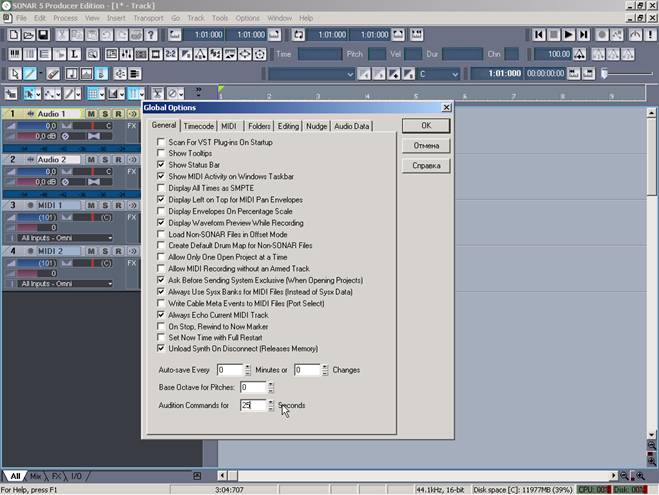
И последняя на этой закладке строчка – "Audition Commands for___Seconds". Она регламентирует, сколько секунд будет звучать кусочек дорожки, при предпросмотре. Максимум тут – 25 секунд. Дело в том, что эффект на дорожку Sonar позволяет наложить разными способами. Один из них – щёлкнуть по клипу дорожки правой кнопкой и выбрать в выпадающем меню "Process Effect". Тогда Sonar выставит этот эффект и проиграет дорожку с ним (кнопка "Audition"). Вот 25 секунд и проиграет, а Вам – решать, оставить эффект, изменить его либо убрать.
-Global/Timecode. Тут ничего не трогаем.
-Global/MIDI. Тут просто отмечаем все MIDI-порты присутствующие в системе. По-настоящему пригодится, если используешь внешние MIDI-девайсы. Ну, можно Aftertouch включить (эффект "посленажатия", когда клавишу , не отпуская, ещё дожимаешь, и появляется какой-нибудь эффект, программируемый отдельно). Актуально, если твоя MIDI-клава этот самый Афтертач поддерживает.
-Global/Folders. А вот тут самые важные строчки – это "Project Files" и "Wave Files". Как правило, мы ставим программы в C:\Program Files. Sonar при установке считает, что человеку удобнее, если папка с проектами будет находиться где-то рядом с самим Sonarом и делает фолдер "Cakewalk Projects" прямо на диске C:\. А у многих юзеров системный диск не всегда большой. Часто делят один на два, три. А проекты в Sonar достигают порой четырёх-пяти гигов (да и временная папка ещё, о ней речь впереди). Так что проекты я храню на отдельном жёстком диске, а путь к ним прописываю именно на этой закладке, вот так (см. скриншот).
Сам проект Sonarа "весит" немного. Основная масса в нём – вавки (пишешь ли ты живую гитару, голос, либо оцифровываешь звук софтового синтезатора, результат один – wav-файл). При нормальном проекте Sonar создаёт папку этого проекта, в которой – сам проект (и его копии, клоны либо варианты) и подпапка "Audio", где эти вавы и лежат. Ну, а если отключена опция "Создавать новую папку для каждого нового проекта", то все вавки из проекта он будет валить туда, куда указывает седьмая строчка закладки – "Wave Files" (у меня это D:\CW\CW Waves).
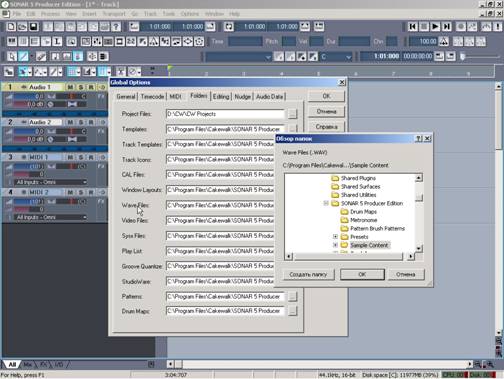
Кроме того, Sonar позволяет создавать файлы различных форматов, весят они по-разному, а называться внешне могут одинаково, немудрено запутаться. Обычный файл проекта имеет расширение .cwp и включает в себя лишь информацию – сколько дорожек, какие они, какие эффекты где сидят, как называются – такой файл даже очень баальшой песни может быть размером в полтора мега. А вот файл .cwb – это bundle-файл, он один, но в нём одной большой дорожкой записаны все вавы этой песни плюс вышеупомянутая информация. Работать с такими файлами не очень удобно – нагрузка на машину приличная, зато хранить – одно удовольствие. Ну, и файлы MIDI – эти вообще крошечные.
Кроме того, куда Sonar будет девать проекты, здесь можно указать, где он будет хранить остальную информацию – а это шаблоны проектов и дорожек (Templates и Track Templates), барабанные паттерны и барабанные наборы (Patterns и Drum Maps),

Любой кусочек дорожки (либо всю дорожку) Sonar позволяет куда угодно двигать (по этой дорожке или переместить,к примеру, на соседнюю). Оговорюсь – не дорожку, а записанный на дорожку материал, в Sonarе его называют "клипом" ("clip"). Правила просты.
-Если поставить галку в окно "Copy Entire Clips as Linked Clips", это свяжет откопированный кусочек со своим оригиналом. И все изменения, которые Вы делаете с одним, автоматически будут происходить и с другим (или с другими, если их несколько). Полезная функция, когда, скажем, делаешь барабанный трек из одного-единственного сэмпла. Поставил один, откопировал раз пятьдесят с установленной галочкой – и работай с первым, гаси эквалайзером буханье, выделяй высокие, подрезай - остальные сэмплы автоматически примут точно такой же вид.
-"Что делать с внедрённым материалом?" ("What to do with existing material?" –ну, тут либо "Слить старый и новый" ("Blend"), либо "Заместить старый новым" ("Replace", в месте перекрытия двух кусочков будет звучать откопированный), либо "Slide Over Old to Make Room" (сдвигает данные). Галка "Ask Every Time" замучит Вас вопросом после каждой операции подвижки "А Вы уверены?..". Ну, а галочка "Crossfade Audio Clips upon overlap" сделает плавный переход от одного куска к другому в случае их перехлёста друг на друга на одной дорожке.
-Global/Nudge - изменение опций сдвига данных при помощи цифровой клавиатуры (справа)
-Global/Audio Data - не путать с wave-фолдером, это установки тех папок, которые Sonar по умолчанию считает хранилищем Ваших сэмплов ("Global Audio Folder") и местом, где хранятся рисунки wave-файлов, тех, что графиками отображаются на дорожках ("Picture Cashe"):
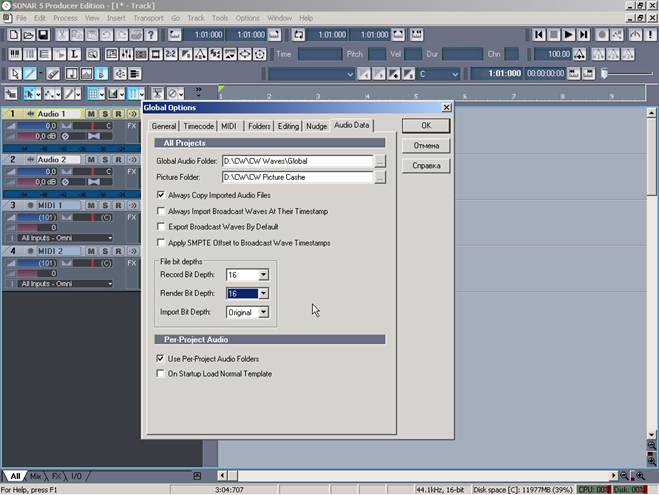
-Global/Editing. Здесь настраивается то, каким образом в Sonarе будет работать технология drag'n'drop, т.е. "тащить и отпущать"
Отмеченная галка ("Всегда копировать импортированные аудиофайлы") говорит о том, что ВСЕ wave-файлы, которые мы используем в своём проекте, будь то целые дорожки либо отдельные сэмплы, будут копироваться в папку "Audio" этого проекта. В этом случае мы получаем забитый хард, но работать Sonar будет очень быстро. Если же этого не делать, то Sonar будет работать с оригиналами вавок, делая их копии во временную папку, а так как файлы хранятся на винте как Бог на душу положит, то и нагрузка на винчестер будет очень большой. Остальные три окошечка я не трогаю. А вот "Bit Depth" – важно. Это – разрядность сэмплирования (по умолчанию 16 бит при записи и 32 бита при рендере, это когда используешь софтовый синтезатор). Конечно, чем выше разрядность оцифровки, тем качественнее результирующий звук. Однако он и больше в два раза, файл этот получается. И процессору для оцифровки требуется гораздо больше времени. В общем, если нужно качество (и позволяет звуковуха, есссно) – то оцифровка как при записи, так и при рендеринге должна быть МАКСИМАЛЬНОЙ. Ну, а "на Net – и туда-суда нэт…"
Галка 'Use Per-Project Audio Folder" говорит о том, что все вавы этого проекта Sonar будет складывать в отдельную подпапку "Audio" в папке данного проекта. В этом случае при создании новой песни Sonar попросит указать, как будет сей проект называться, и если обнаружит, что таковое название уже имеется, ругнётся и прикажет переназвать. Если же галка снята, то все wave-файлы проекта окажутся в папке "Cakewalk Waves", той, что Вы указали в настройках Global/Folders, там потом сложно будет разобраться, особенно когда проектов штук двадцать, да песня – одна и та же. Так что – назревает правило: каждому проекту – свой сундук.
И последнее на этой закладке. "On Startup Load Normal Template" – при запуске Sonarа, если Вы не открываете какой-нибудь конкретный проект, Sonar откроет Вам Normal-шаблон. По умолчанию – такой, какой Вы видели на первом скриншоте. Если галка не отмечена – не будет вообще никакого проекта, то есть останется попросту окно Sonar, без дорожек и всего остального.